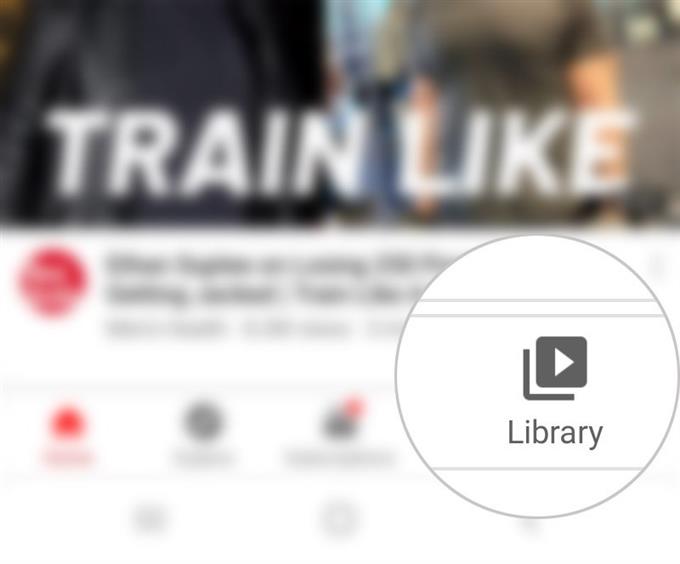Questo post ti insegnerà come organizzare i tuoi video di YouTube usando le playlist. Ecco una guida rapida su come creare una nuova playlist YouTube sul telefono Galaxy S20.
YouTube offre una serie di strumenti significativi di cui gli utenti possono trarre vantaggio e le playlist sono tra queste. Con le playlist di YouTube, puoi rendere i tuoi video di YouTube più organizzati per argomento o tema.
Puoi utilizzare la playlist di YouTube per curare i tuoi contenuti in diverse categorie e quindi consentire ai nuovi visitatori della tua pagina canale di trovare facilmente i loro contenuti preferiti. Le playlist aiutano anche ad aumentare il tempo di visione perché riproducono automaticamente tutti i video in quell’elenco.
Continua a leggere per istruzioni più dettagliate su come iniziare a utilizzare appieno lo strumento Playlist di YouTube sul tuo nuovo smartphone Samsung Galaxy S20.
Semplici passi per creare una nuova playlist YouTube su Galaxy S20
Tempo necessario: Cinque minuti
I seguenti passaggi ti guideranno attraverso l’aggiunta di una nuova playlist sull’app YouTube Galaxy S20. Questo dovrebbe aiutare i tuoi video di YouTube a diventare più organizzati. Sono anche fornite rappresentazioni visive per ulteriori riferimenti. Puoi iniziare ogni volta che sei pronto.
- Apri l’app YouTube, per cominciare.
La scorciatoia dell’app per YouTube si trova di solito nella suite G insieme ad altre app e servizi Google.
Per trovare il collegamento G suite, scorri verso l’alto dalla parte inferiore della schermata Home. In questo modo verrà avviato il visualizzatore di app, che contiene le icone o le scorciatoie dell’app.
- Scorri verso il basso fino all’angolo in basso a destra della schermata principale di YouTube, quindi tocca Libreria.
Nella schermata successiva vedrai video, cronologia e playlist recenti.

- Per creare una nuova playlist, scorrere fino alla sezione Playlist quindi toccare Nuova playlist.
In questo modo avvierai un’altra schermata con un elenco di video guardati di recente che puoi aggiungere alla tua playlist.

- Seleziona i video che desideri aggiungere alla tua nuova playlist.
Per selezionare, basta toccare per contrassegnare la casella di controllo accanto al video che si desidera aggiungere.

- Dopo aver selezionato i video, tocca NEXT nell’angolo in alto a destra dello schermo.
Un menu a comparsa etichettato con Nuova playlist si presenterà.

- Inserisci il titolo della tua playlist preferita, quindi imposta la privacy.
Puoi rendere la tua playlist privata, pubblica o non in elenco.
Per continuare con questa guida, rendiamola privata in modo che solo tu possa visualizzarla.
- Infine, tocca Crea.
La playlist appena creata contenente i video che hai selezionato verrà quindi creata e aggiunta alla playlist esistente su YouTube.

Utensili
- Android 10
- Una UI 2.0 e successive
materiale
- Galaxy S20
Dopo aver creato la playlist, verrà visualizzata nella sezione Playlist. Basta toccare per aprire e visualizzare i video che hai aggiunto nel nuovo elenco.
Nel caso in cui chiedessi se esiste un limite al numero di brani e video che puoi aggiungere alla tua playlist di YouTube, la risposta è sì. Le playlist di YouTube sono limitate a soli 5.000 video. Per liberare il tuo elenco (quando hai raggiunto il limite), puoi rimuovere i video vecchi e indesiderati dalla tua playlist.
Per rimuovere video da una playlist, basta accedere alla scheda Libreria nell’app YouTube quindi selezionare la playlist che contiene i video che si desidera rimuovere.
Se disponi di più account YouTube, assicurati di aver effettuato l’accesso in anticipo all’account YouTube corretto in modo da assicurarti di rimuovere il video dalla playlist corretta.
E questo copre tutto in questo tutorial. Tieniti aggiornato per tutorial, suggerimenti e trucchi più completi che ti aiuteranno a ottenere il massimo dal tuo nuovo smartphone Samsung Galaxy S20.
Dai un’occhiata anche al nostro Canale Youtube per visualizzare altri tutorial video per smartphone e guide per la risoluzione dei problemi.
LEGGI ANCHE: Come condividere il tuo profilo Skype su Galaxy S20